 Software-Tutorial
Software-Tutorial
 Bürosoftware
Bürosoftware
 Detaillierte Methode zum Einfügen eines kreisförmigen Excel-Datendiagramms in PPT
Detaillierte Methode zum Einfügen eines kreisförmigen Excel-Datendiagramms in PPT
Detaillierte Methode zum Einfügen eines kreisförmigen Excel-Datendiagramms in PPT
PHP-Editor Xinyi führt Sie in die detaillierte Methode zum Einfügen eines kreisförmigen Excel-Datendiagramms in PPT ein. Bei der Erstellung von PPT sind kreisförmige Datendiagramme eine häufig verwendete Anzeigemethode, mit der die proportionale Beziehung von Daten visuell dargestellt werden kann. Durch die Konvertierung von Daten in Excel-Tabellen in Donut-Diagramme können Sie PPT anschaulicher und verständlicher gestalten. Im Folgenden wird detailliert beschrieben, wie Sie ein kreisförmiges Excel-Datendiagramm in PPT einfügen, sodass Sie ganz einfach professionelle Präsentationen erstellen können.
1. Erstellen Sie eine neue PPT-Seite und fügen Sie das Excel-Ringdiagramm ein.
2. Löschen Sie die redundanten Daten in der Tabelle, lassen Sie zwei Datenzeilen übrig und stellen Sie sie in Prozentform ein, um die Parametereinstellung zu erleichtern.

3. Kopieren Sie die Daten in Spalte B entsprechend den Anzeigeanforderungen in andere Spalten. Auf dem Beispielbild dieser Spalte können Sie sehen, wie es aussieht, wenn 5 Spalten kopiert werden. Achten Sie darauf, warum der Animationsvorgang nicht das Ziehen von Zellen zum Kopieren verwendet, sondern die ehrliche und praktische Methode des Kopierens und Einfügens. Sie werden es erleben, wenn Sie es tatsächlich ausführen.
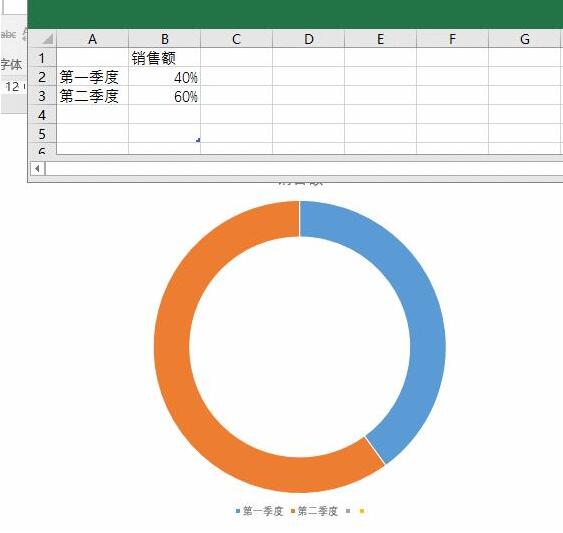
4. Nachdem Sie N Teile kopiert haben, stellen Sie den orangefarbenen Teil auf keine Farbe ein, und schon sind Sie fertig.

Hinweis:
1. Verwenden Sie PPT, um Informationsdiagramme wie dieses zu erstellen, die grafisch gezeichnet oder mithilfe von Excel-Daten präzise erstellt werden können.
2. Diese Technik gilt für Excel 2007 und höher.
Das obige ist der detaillierte Inhalt vonDetaillierte Methode zum Einfügen eines kreisförmigen Excel-Datendiagramms in PPT. Für weitere Informationen folgen Sie bitte anderen verwandten Artikeln auf der PHP chinesischen Website!

Heiße KI -Werkzeuge

Undress AI Tool
Ausziehbilder kostenlos

Undresser.AI Undress
KI-gestützte App zum Erstellen realistischer Aktfotos

AI Clothes Remover
Online-KI-Tool zum Entfernen von Kleidung aus Fotos.

Stock Market GPT
KI-gestützte Anlageforschung für intelligentere Entscheidungen

Heißer Artikel

Heiße Werkzeuge

Notepad++7.3.1
Einfach zu bedienender und kostenloser Code-Editor

SublimeText3 chinesische Version
Chinesische Version, sehr einfach zu bedienen

Senden Sie Studio 13.0.1
Leistungsstarke integrierte PHP-Entwicklungsumgebung

Dreamweaver CS6
Visuelle Webentwicklungstools

SublimeText3 Mac-Version
Codebearbeitungssoftware auf Gottesniveau (SublimeText3)
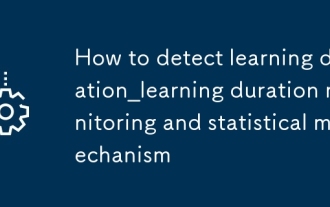 So erfassen Sie die Lerndauerdauerdauer und der statistische Mechanismus
Sep 03, 2025 pm 06:57 PM
So erfassen Sie die Lerndauerdauerdauer und der statistische Mechanismus
Sep 03, 2025 pm 06:57 PM
Das Lernen verwendet einen mehrdimensionalen Mechanismus wie ein Herzschlagpaket, eine Seitenfokuserkennung, das Verhalten des Benutzerinteraktion (wie Mausbewegung, Tastatureingabe), Video-Wiedergabe-Fortschritt und abnormale Verhaltensanalyse, um umfassend zu bestimmen, ob sich der Benutzer in einem effektiven Lernzustand befindet, um die Zeit zu verhindern, die für das Aufhängen aufgewendet wird.
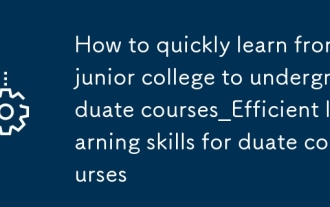 So lernen Sie schnell vom Junior College bis zum Bachelor -Kurse.
Sep 03, 2025 pm 07:09 PM
So lernen Sie schnell vom Junior College bis zum Bachelor -Kurse.
Sep 03, 2025 pm 07:09 PM
Die Antwort lautet, ein personalisiertes Lernen geschlossen zu werden, indem Sie aktive Planung, eingehende Teilnahme und kontinuierliches Feedback haben, damit Sie die Kurse für das Junior College effizient meistern können, um das Lernen von Bachelors zu erhalten. Insbesondere umfasst es: Klärung der Ziele vor dem Unterricht vor dem Unterstudium, Verwenden des Diskussionsgebiets, um das Wissen zu konsolidieren, ein Wissenssystem aufzubauen und regelmäßige Selbsttests durchzuführen, "gefälschtes Lernen" zu vermeiden; Nutzen Sie die fragmentierte Zeit, um wichtige Punkte zu überprüfen, kleine Tests abzuschließen und die Speichereffizienz zu verbessern; aktiv an Community-Diskussionen teilnehmen, das Verständnis testen, Perspektiven erweitern und hochwertige Ressourcen erhalten; Den Kurslehrplan basierend auf Selbsteinschätzung abbauen, dynamisch angepasste wöchentliche/tägliche Pläne formuliert; Behandeln Sie Mock -Prüfungen als diagnostische Instrumente, die tiefgreifende Analyse falscher Fragen, die Festlegung falscher Fragen und die regelmäßige Überprüfung, die gezielte Optimierung von Lernstrategien und letztendlich die effiziente Vorbereitung auf die Prüfung.
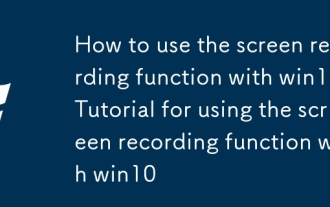 Verwendung der Bildschirmaufzeichnungsfunktion mit Win10_Tutorial für die Verwendung der Bildschirmaufzeichnungsfunktion mit Win10
Sep 16, 2025 pm 08:36 PM
Verwendung der Bildschirmaufzeichnungsfunktion mit Win10_Tutorial für die Verwendung der Bildschirmaufzeichnungsfunktion mit Win10
Sep 16, 2025 pm 08:36 PM
1. Verwenden Sie XboxGamebar, um den Bildschirm schnell aufzunehmen. Drücken Sie Win G, um die Schnittstelle aufzurufen, auf die Schaltfläche "Aufzeichnung" oder verwenden Sie die Taste "Win Alt R", um zu starten. Das Video wird automatisch im Ordner "Video> Capture" gespeichert und unterstützt System -Audio- und Mikrofonaufzeichnung. 2. Der Step Recorder (psr.exe) wird durch Win R -Eingabe gestartet und kann Betriebsschritte aufzeichnen und HTML -Berichte mit Screenshots erstellen. Es ist geeignet, um Grafik -Tutorials zu erstellen, unterstützt jedoch kein Audio. 3. PowerPoint verfügt über integrierte Bildschirmaufzeichnungsfunktion und kann auf der Registerkarte "Einfügen" "Bildschirmaufzeichnung" auswählen und dann den Bereich im Feld zum Aufzeichnen auswählen. Es unterstützt System -Sound und Kamera. Nach Abschluss der Aufnahme ist das Video in Diashow eingebettet und kann in das MP4 -Format exportiert werden.
 So suchen Sie nach Dateien in Ihrer eigenen Festplatte in Quark Network DISK_QUARK NETWORK DISK Genaue Suchfähigkeiten
Sep 20, 2025 am 11:06 AM
So suchen Sie nach Dateien in Ihrer eigenen Festplatte in Quark Network DISK_QUARK NETWORK DISK Genaue Suchfähigkeiten
Sep 20, 2025 am 11:06 AM
Verwenden Sie die Keyword -Suche, Filterbedingungen, Dateipfade und aktuelle Datensätze, um schnell Quark -Netzwerkdateien zu finden. Geben Sie zunächst die Schlüsselwortsuche in das Suchfeld ein und einschränken Sie den Umfang nach Typ, Zeit usw. über die Filterfunktion, sehen Sie sich den Dateipfad an oder sammeln Sie beim nächsten Mal gemeinsame Ordner, um einen schnellen Zugriff zu erhalten.
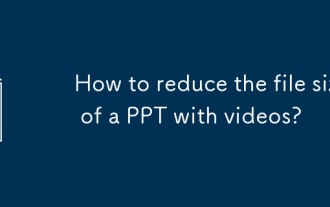 Wie reduziere ich die Dateigröße eines PPT mit Videos?
Sep 20, 2025 am 03:34 AM
Wie reduziere ich die Dateigröße eines PPT mit Videos?
Sep 20, 2025 am 03:34 AM
CompressvideosbyducingResolutionto720por480p, unter Verwendung von 24-30fps, und converttomp4with.264viatools-LikeHandbrakeorvlc.2
 Wie kann man zwei PPT-Präsentationen nebeneinander ansehen?
Aug 21, 2025 am 05:49 AM
Wie kann man zwei PPT-Präsentationen nebeneinander ansehen?
Aug 21, 2025 am 05:49 AM
ToViewTWOPOWERPointResentationsside-by-Side-Side-Side-in-"-Seofthesemethods: 1.UsPowerPowerPoint-Feature-in-In-" -Feature-OpenBothFiles, Gototheviewtab und ClickarrangeAll (Windows) oderarrangeAllwindows (Mac) Totilethematomatic;
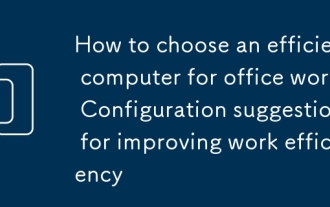 Wie wähle ich einen effizienten Computer für Büroarbeit aus? Konfigurationsvorschläge zur Verbesserung der Arbeitseffizienz
Sep 05, 2025 pm 08:48 PM
Wie wähle ich einen effizienten Computer für Büroarbeit aus? Konfigurationsvorschläge zur Verbesserung der Arbeitseffizienz
Sep 05, 2025 pm 08:48 PM
Bei der Auswahl eines Büropomputers müssen Leistung und Kosten ausbalancieren, wobei Prozessoren, Speicher, Speicher und Monitore priorisieren. Intelcorei5 oder Amdryzen5 kann für die tägliche Büroarbeiten ausgewählt werden. Es wird empfohlen, große Aufgaben i7 oder ryzen7 zu erledigen und dem Stromverbrauch zu achten, um die Akkulaufzeit zu verbessern. Der Speicher beträgt mindestens 8 GB, und es wird 16 GB empfohlen, um einen reibungslosen Betrieb von Multitasks sicherzustellen. Hochfrequenzgedächtnis kann die Effizienz verbessern, erfordert jedoch Motherboardunterstützung. Der Speicher wird für SSDs über 256 GB bevorzugt, was die Reaktionsgeschwindigkeit des Systems erheblich verbessert. HDD mit großer Kapazität kann als Datenplatte zur Ergänzung verwendet werden. Der Monitor wird empfohlen, eine Auflösung von mehr als 24 Zoll und 1080p zu haben. Das IPS -Panel bietet einen besseren Betrachtungswinkel und eine bessere Farbe, die für die Bildverarbeitung geeignet ist, eine moderate Helligkeit und einen hohen Kontrast, und eine 60 -Hz -Aktualisierungsrate entspricht den Anforderungen an den Büroanforderungen.
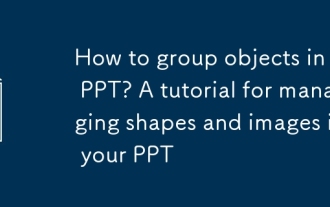 Wie gruppiert man Objekte in einem PPT? Ein Tutorial zum Verwalten von Formen und Bildern in Ihrem PPT
Aug 28, 2025 am 02:30 AM
Wie gruppiert man Objekte in einem PPT? Ein Tutorial zum Verwalten von Formen und Bildern in Ihrem PPT
Aug 28, 2025 am 02:30 AM
ToeffictionLyMoveOrformatMultiPLesHapesAmagesinpowerPoint, Groupthem: selectObjectSwhileholdSSHift, ThenusTheFormAptaborright-ClickMenutochooseGroup







